修復 Windows 11 上的 0x800b1004 GeForce NOW 錯誤
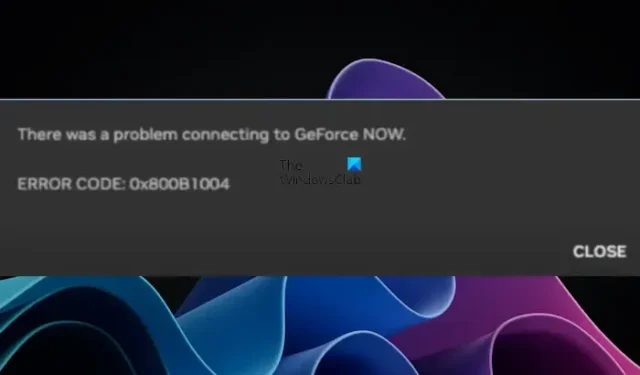
Windows 11 上的 0x800b1004 GeForce NOW 錯誤是在Windows 11 上使用GeForce NOW 時可能出現的常見連接錯誤。這可能是由多種因素造成的,包括互聯網連接不良或不穩定、過時的GeForce NOW 應用程序、過時的或顯卡驅動程序損壞、服務器問題等。在本文中,我們將討論一些可能的修復方法來解決此錯誤。
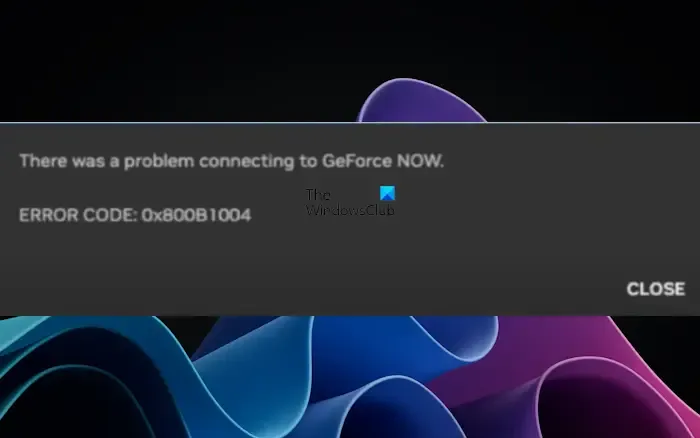
完整的錯誤信息是:
連接到 GeForce NOW 時出現問題。
錯誤代碼:0x800B1004
修復 Windows 11 上的 0x800b1004 GeForce NOW 錯誤
如果您在 Windows 11 上遇到 0x800b1004 GeForce NOW 錯誤,請按照以下解決方案修復此錯誤。
- 重新啟動您的圖形驅動程序
- 清除亮點畫廊
- 通過 VPN 連接
- 更改服務器位置
- 關閉你的防火牆
讓我們詳細討論這些解決方案。
1]重新啟動圖形驅動程序
2]清除亮點畫廊
GeForceHighlight Gallery 中的過多數據有時會導致連接問題。可以通過清除亮點庫中的數據來解決。找到存儲 NVIDIA 亮點的文件夾並刪除所有數據。如果您不想刪除所有數據,可以在刪除之前將其備份到其他存儲設備。
3]通過VPN連接
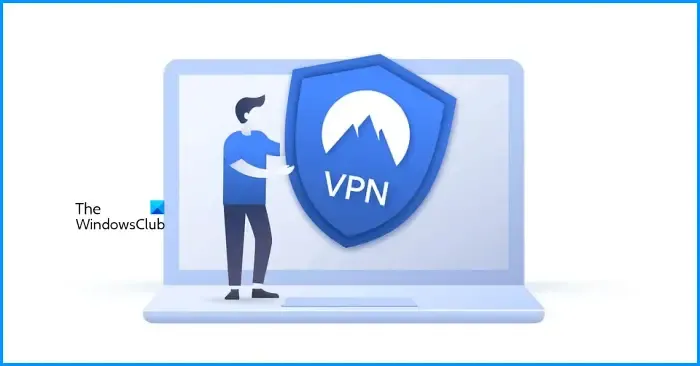
一些用戶可以通過將計算機連接到 VPN 來解決此問題。你也可以試試這個。網上有許多免費的 VPN 軟件。您可以使用其中任何一個。
4]更改服務器位置
有時,視頻遊戲中的問題會發生在特定服務器上。在這種情況下,更改服務器位置會有所幫助。因此,我們建議您更改 GeForce NOW 應用程序中的服務器位置。以下步驟將向您展示如何執行此操作:
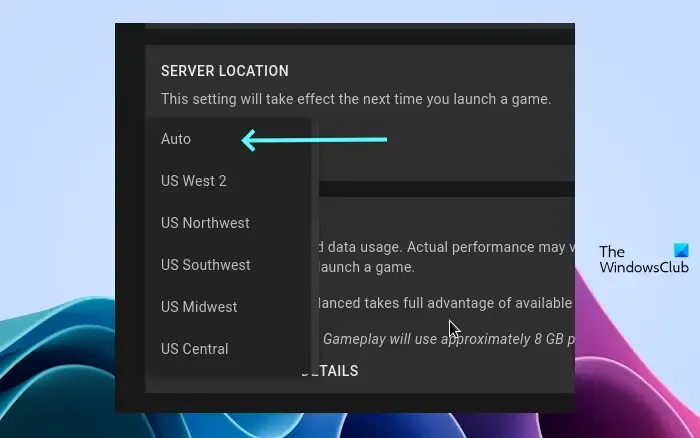
- 打開 GeForce NOW 應用程序。
- 單擊左上角的漢堡菜單。
- 選擇“設置”。
- 您將看到一個用於更改服務器位置的選項。
首先,嘗試將服務器位置設置為自動。如果這不起作用,您可以嘗試其他服務器位置。
5]關閉防火牆
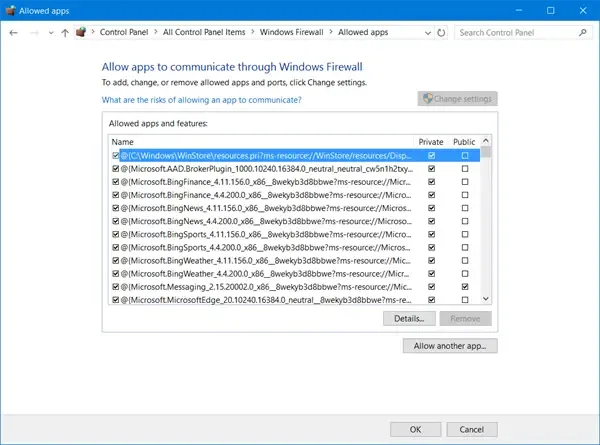
有時,防火牆會導致互聯網連接問題。您可能就是這種情況。要檢查這一點,請關閉防火牆並查看其是否有效。如果這有效,則說明您的防火牆導致了問題。在這種情況下,您可以允許 GeForce NOW 應用程序通過防火牆。如果您使用第三方防火牆,請聯繫他們的支持人員以了解如何允許應用程序通過它。
就是這樣。我希望這有幫助。
如何在 Windows 11 上下載 GeForce NOW?
如果您的計算機滿足 GeForce NOW 應用程序的系統要求,則可以安裝它。您可以從 NVIDIA 官方網站下載 GeForce NOW 應用程序到您的 Windows 11 計算機上。
如何在 Windows 11 上檢查我的顯卡?
如果你想知道自己的顯卡是哪款,可以使用DirectX診斷工具、任務管理器等。或者,你也可以安裝CPU-Z等第三方軟件。



發佈留言